適切なAzure VM SKUを選択することは、戦いの半分に過ぎません。ディスク性能も重要な役割を果たします。ステップバイステップガイドから、インフラストラクチャに最適なIOPS、最低遅延、および最適なキャッシュ設定を実現する構成を考えてみます。(注:SKU [Stock Keeping Unit] は、在庫管理における最小の管理単位のことです。)
Microsoft Azureで仮想マシンを展開する際、仮想ディスクの構成方法はパフォーマンスに大きな影響を与えます。多様なディスクタイプ、キャッシュオプション、スループット設定が利用可能なため、適切な選択を行うことは、IOPSの最大化、遅延の削減、ワークロードの安定したパフォーマンスを確保するために不可欠です。
ここでは、Azureでのディスクパフォーマンス最適化のための主要なオプションとベストプラクティスを解説し、仮想インフラストラクチャから最大のパフォーマンスを引き出すことをします。
Azure 仮想ディスクの基本
Azure の仮想マシンは、さまざまな仮想ディスクを使用して展開できます。例えば、標準 HDD ディスク(遅いが安価)、標準 SSD(高速でやや高価)、またはプレミアム SSD(高速で高価)などです。これらのディスクは、LRS(ローカル冗長)や ZRS(ゾーン冗長)などの指定された冗長性レベルで構成することもできます。
Azureで仮想マシンを展開する際、選択したVM SKUは、アクセス可能なストレージ機能にも影響します。例えば:
- VMに接続可能なデータディスクの最大数。
- バースト有無を含むVMが提供可能なIOPSの上限。
- プレミアムディスクのサポート有無(SKU名に「s」が含まれる場合、例:Standard_E4as_v5)。
例えば、Standard_E16as_v5(以下のスクリーンショットに示されているように)を選択すると、プレミアム ストレージ オプションにアクセスでき、ディスクの通過量と容量に関する特定のパフォーマンス閾値が定義されます。
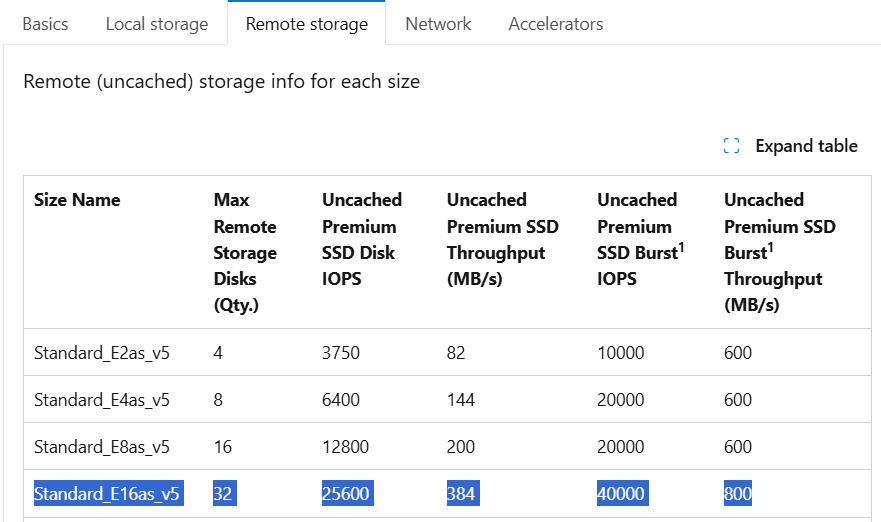
AzureでVM SKUを選択する際の重要な考慮点は、そのSKUがサポートする最大IOPSです。この制限はSKUによって異なります。複数のディスクを追加した場合、最大IOPS制限はすべてのディスクに分散されます。この制限は、同じ物理ネットワークとインフラストラクチャ上の他のワークロードが割り当てられた容量をすべて使用してしまう「ノイジーネイバー」と呼ばれる問題を回避するために、Microsoftによって設定されています。
AzureのVMには2種類のストレージが含まれます:
- ローカル ストレージ:OSディスクとして使用され、一部のケースでは一時ディスクとして機能するD:ドライブが含まれます。
- リモート ストレージ:接続されたデータ ディスクを指します。
Azure ディスクの動作についても理解することが重要です。Azure の Premium SSD は Azure Storage を基盤インフラとして使用しており、データは計算リソースから分離して格納されます。これは、多くのハイパーコンバージド インフラストラクチャ(HCI)ソリューションでは、ストレージが仮想マシンを実行するホストにローカルに配置されるのとは対照的です。
さらに、ディスクレベルで有効化できる「Read/Write Cache」という機能があります。これは、仮想マシンが実行されている物理ホスト上に専用のキャッシュを割り当てます。
キャッシュは、Off、Read-only、またはRead-Writeの3つのモードで構成可能です。Offに設定すると、すべてのディスクトラフィックはキャッシュを bypass し、直接基盤となるAzureストレージファブリックに送信されます。
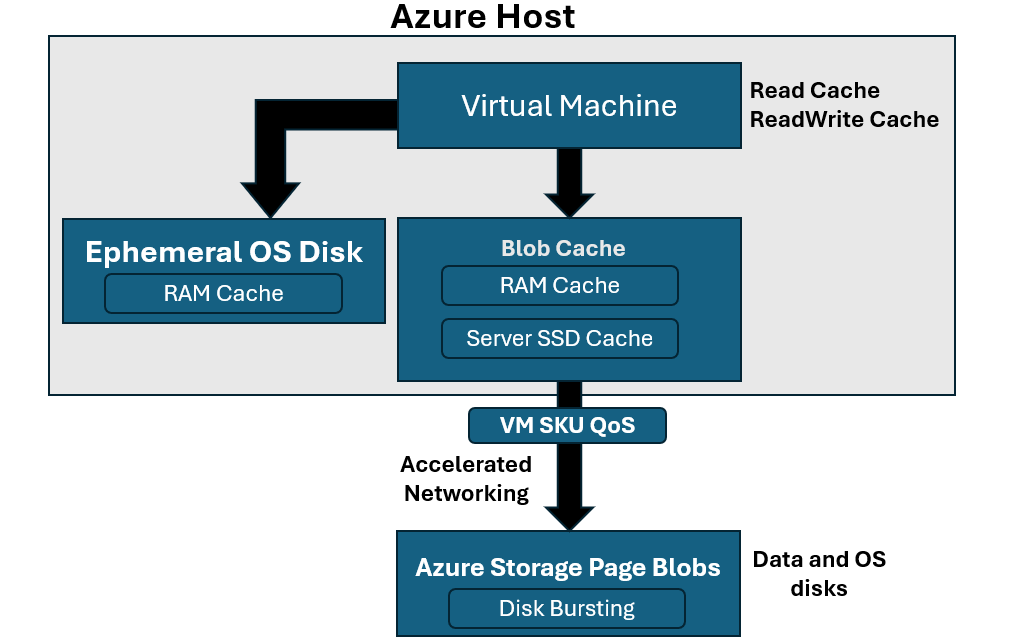
注: データベースまたはトランザクション処理のワークロードを実行している場合は、ベストプラクティスとして書き込みキャッシュを無効にすることを推奨します。
さらに、一部のSKUでは以下の専用ディスクタイプがサポートされています:
- Ultra Disks – IO集約型ワークロード向けに設計された高性能ディスク
- Ephemeral OS Disks – ステートレスワークロードに最適な一時的なNVMeベースのストレージ
- Premium SSD v2 Disks – 高度な管理型ディスク(注:すべてのSKUでサポートされていませんが、通常のディスクと比較してより高いIOPS、より広い帯域幅、およびより低コストを提供します)通常のPremium SSDとは異なり、ディスクのパフォーマンスはディスクのサイズに直接リンクされていません。
知っておくべきパフォーマンス機能
ディスクバースト機能も利用可能です。これにより、ディスクのIOPS/帯域幅の制限を拡張できます。ただし、この機能はPremiumおよびStandard SSDディスクに限定されています。
- オンデマンドバースト(追加料金)は、512 GiBを超えるプレミアムSSDのみ利用可能です。
- クレジットベースのバースト(追加料金なし)は、512 GiB以下のプレミアムSSDと1024 GiB以下のスタンダードSSDに適用されます。
Microsoftは最近、Azureに「Performance Plus」という新機能を導入しました。これは、Standard HDD、SSD、および512 GBを超えるPremiumディスクのパフォーマンスを向上させるために使用できます。この機能は追加コストなしで利用可能ですが、新しいデータディスクでのみ有効化でき、IOPSを増加させます。
最高のパフォーマンスを提供するものは何ですか?
Azureで異なる設定を有効にした仮想ディスクのパフォーマンスを比較するため、以下の表にベンチマーク結果を示します。この表は、最大800 MB/sの通過量と40,000 IOPSを提供するStandard_E16as_v5 SKUの仮想マシンにおける異なる構成のベンチマーク結果を示しています。
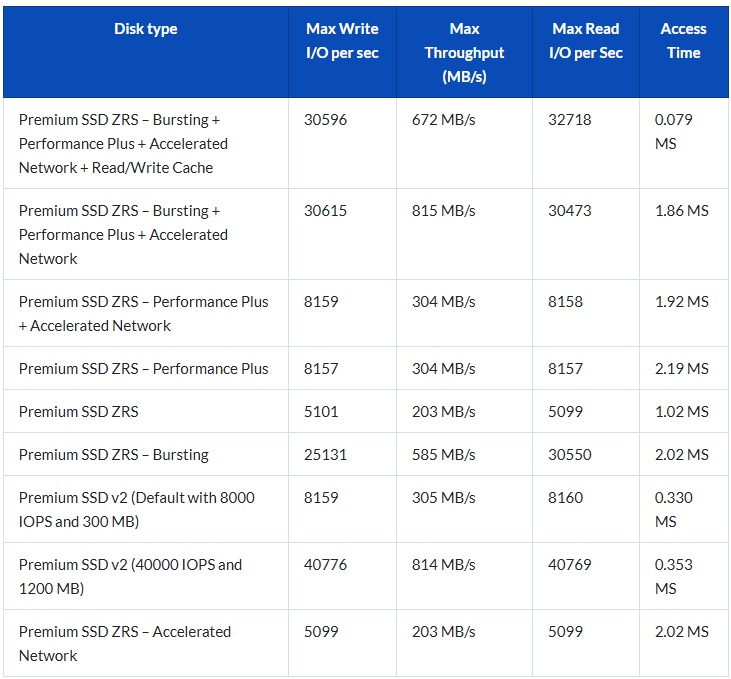
ここで注意すべき点は、ベンチマーク実行時にSKUで定義された制限値(40,000 IOPSおよび800 MB/sの通過量)に達したことです。これはPremium SSD v2構成で確認できます。
Premium v2ディスクは、マシンが読み取り要求を発行してから基盤となるストレージ ファブリックで処理されるまでの時間であるアクセス時間を最も短くします。また、Read/Writeキャッシュなどの機能を有効にすると、ディスクストレージのスループットが向上します。
通常のPremium SSDディスクを使用する場合、同じパフォーマンスを達成するには、価格がかなり高めのP80ディスクを使用する必要があります。
要約と選択基準
表と異なるオプションを確認する際、Azureで利用可能な設定や機能をいつ選択すべきか?
- ●ストレージのアクセラレーテッド ネットワーキングは、SKUや構成に関わらず常に有効にする必要があります。
- ●Premium SSDv2は、アクセス時間、スループット、帯域幅において最高のパフォーマンスを提供しますが、VMのSKUタイプに制限されます。残念ながら、データ ディスクには使用でき、OS ディスクには使用できません。
- ●LRS > ZRS:追加の冗長性が不要な場合、読み取り/書き込み操作の両方でストレージへのアクセスが高速化されます。
- ●Performance PlusはIOPS/スループットに大幅な向上をもたらし、さらに無料です!(現在プレビュー中)ただし、ほとんどのSKUで利用可能ですが、サイズが512 GBを超える必要があります。
- ●データベースやトランザクション処理のない通常のOSディスクには、Read/Write Cacheを常に有効化してください。これにより、パフォーマンスとIOPSが向上します。
- ●パフォーマンス プラスまたはバーストが利用できないが追加の IOPS が必要な OS ディスクの場合、サイズを上位の SKU に変更することを検討してください。
選択する機能や構成に関わらず、選択した SKU がより高い IOPS または帯域幅をサポートしていることを確認することが重要です。SKU が 10,000 IOPS に制限されている場合、ディスクの構成に関わらず、そのパフォーマンスが最大値となります。


 RSSフィードを取得する
RSSフィードを取得する






